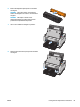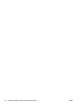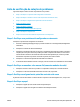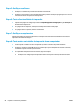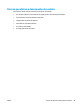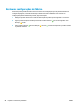HP LaserJet Pro CP1020 - User Guide
Lista de verificação de solução de problemas
Siga estas etapas ao tentar resolver um problema com o produto.
●
Etapa 1: Verifique se o produto está configurado corretamente
●
Etapa 2: Verifique a conexão a cabo ou sem fio (somente modelos de rede)
●
Etapa 3: Verifique se alguma luz do painel de controle está acesa
●
Etapa 4: Verifique o papel
●
Etapa 5: Verifique o software
●
Etapa 6: Teste a funcionalidade de impressão
●
Etapa 7: Verifique os suprimentos
●
Etapa 8: Tente enviar um trabalho de impressão de um computador
Etapa 1: Verifique se o produto está configurado corretamente
Verifique se o produto está configurado corretamente.
1. Pressione o botão liga/desliga para ligar o produto ou desativar o modo ligamento/desligamento
automático.
2. Verifique as conexões do cabo de alimentação.
3. Verifique se a tensão de linha está correta para a configuração de energia do produto. (Consulte a
etiqueta que fica na parte de trás do produto para saber os requisitos de tensão.) Se você estiver
usando um filtro de linha e sua tensão não estiver dentro das especificações, conecte o produto
diretamente na parede. Se já estiver conectado na parede, tente outra tomada.
4. Verifique se o cartucho de impressão está instalado corretamente.
5. Se nenhuma dessas medidas restaurar a energia, entre em contato com o Atendimento ao cliente HP.
Etapa 2: Verifique a conexão a cabo ou sem fio (somente modelos de rede)
1. Verifique a conexão a cabo entre o produto e o computador. Verifique se a conexão está firme.
2. Verifique se o cabo não está danificado usando um outro cabo, se possível.
Etapa 3: Verifique se alguma luz do painel de controle está acesa
O painel de controle deve indicar o status de Pronto. Se aparecer uma mensagem de erro, corrija o erro.
Etapa 4: Verifique o papel
1. Verifique se o papel que está usando atende às especificações.
2. Verifique se o papel está carregado corretamente na bandeja de entrada.
PTWW Lista de verificação de solução de problemas 93